Kako dodati šum slikama u Photoshopu CS6
Šum na slikama sastoji se od bilo kakve zrnatosti ili teksture koja se javlja. Filtri šuma, kao što je dodatak za Photoshop CS6 Add Noise, proizvode nasumične teksture i zrnatost na slici.
Osnovni oblici, kao što su kvadrati, krugovi, poligoni i zvijezde, koriste se u svim vrstama ilustracija. Uz odgovarajuće znanje i korištenje odgovarajućih alata, lako možete stvoriti bilo koji oblik koji želite za svoje umjetničko djelo. Sljedeći jednostavni savjeti mogu poboljšati vaše vještine u stvaranju osnovnih oblika u Adobe Illustrator CC:
Pritisnite i držite tipku Shift dok povlačite alatom za pravokutnik ili elipsu kako biste stvorili savršeni kvadrat ili krug. (Pogledajte ovu sliku.) Ovaj trik je također koristan kada koristite alate Poligon i Star — držanje tipke Shift ih ograničava tako da budu ravni.

Izradite oblik od sredine prema van držeći pritisnutu tipku Alt (Windows) ili Option (Mac) dok povlačite. Držite Alt+Shift (Windows) ili Option+Shift (Mac) da biste izvukli ograničeni oblik iz središta.
Kada stvarate oblik zvijezde ili poligona klikom i povlačenjem, ako držite pritisnutu tipku miša, tada možete pritisnuti tipku sa strelicom gore ili dolje da interaktivno dodate točke ili strane svom obliku.
Ponekad bi bilo pametno koristiti napredne alate u Illustratoru za stvaranje jedinstvenih oblika. Panel Pathfinder je nevjerojatan alat koji možete koristiti za kombiniranje, izbacivanje (eliminiranje jednog oblika iz drugog), pa čak i stvaranje oblika iz drugih ispresijecanih oblika.
Ploču Pathfinder, prikazanu na ovoj slici, koristite za kombiniranje objekata u nove oblike. Za korištenje ploče Pathfinder odaberite Prozor→ Pathfinder.
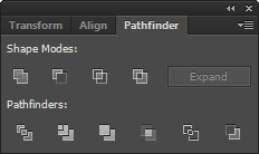
U gornjem redu Pathfinder ploče nalaze se načini oblika koji vam omogućuju kontrolu interakcije između odabranih oblika. Možete birati između načina oblika navedenih u ovoj tablici.
Načini oblika
| Dugme | Način rada | Što možete učiniti s njim |
|---|---|---|
| Ujediniti | Ujedinite odabrane oblike u jedan oblik. | |
| Minus Front | Izrežite gornji oblik od donjeg oblika. | |
| Presjek područja oblika | Upotrijebite područje najvišeg oblika da biste isječili temeljni oblik kao što bi to činila maska. |
|
| Isključite područja oblika koja se preklapaju | Upotrijebite područje oblika da biste invertirali temeljni oblik, pretvarajući ispunjena područja u rupe i obrnuto. |
Ako vam se sviđa rezultat korištenja načina Isključi preklapajuće oblike, možete stvoriti sličan efekt odabirom nekoliko oblika i odabirom Objekt→Složeni put→Napravi. Ova naredba "probija" gornje oblike od donjeg oblika.
Oblici ostaju odvojeni tako da ih i dalje možete prilagoditi, što je korisno ako želite podesiti svoje umjetničko djelo (ali neke ljude izluđuje). Rezultat korištenja gumba načina oblika možete pretvoriti u jedan oblik tako da kliknete gumb Proširi nakon što odaberete način rada ili držite pritisnutu tipku Alt (Windows) ili tipku Option (Mac) kada kliknete gumb Načina oblika.
Šum na slikama sastoji se od bilo kakve zrnatosti ili teksture koja se javlja. Filtri šuma, kao što je dodatak za Photoshop CS6 Add Noise, proizvode nasumične teksture i zrnatost na slici.
Saznajte kako koristiti Adobe Illustrator CC za izradu neobičnih oblika teksta. Uzmite u obzir nove tehnike za prilagodbu teksta u različitim oblicima.
Naučite kako uvesti fotografije koje se već nalaze na vašem tvrdom disku, kao i nove fotografije iz memorijskih kartica u Adobe Lightroom Classic.
Jednostavan i praktičan način za stvaranje redaka i stupaca teksta pomoću opcija vrste područja u Adobe Creative Suite (Adobe CS5) Illustrator. Ova značajka omogućuje fleksibilno oblikovanje teksta.
Otkrijte kako očistiti crtano skeniranje u Adobe Photoshop CS6 koristeći npr. Threshold alat. Uklonite pozadinske boje i artefakte za savršene crno-bijele slike.
Kada uređujete fotografije i portrete u Photoshopu CC, ispravite efekt crvenih očiju s lakoćom. Ovaj vodič pruža korak po korak upute za učinkovito korištenje alata za ispravanje crvenih očiju.
Otkrijte kako spremiti svoj Adobe Illustrator CS6 dokument u PDF format sa detaljnim koracima i savjetima. Sačuvajte svoje radove i olakšajte dijeljenje s drugima uz PDF format.
Rješavanje rezolucije slike u Photoshopu je ključno za kvalitetu ispisa. U ovom članku pružamo korisne informacije o promjeni razlučivosti slike i savjetima za optimizaciju.
Naučite kako primijeniti transparentnost na SVG grafiku u Illustratoru. Istražite kako ispisati SVG-ove s prozirnom pozadinom i primijeniti efekte transparentnosti.
Nakon što uvezete svoje slike u Adobe XD, nemate veliku kontrolu nad uređivanjem, ali možete mijenjati veličinu i rotirati slike baš kao i bilo koji drugi oblik. Također možete jednostavno zaokružiti kutove uvezene slike pomoću kutnih widgeta. Maskiranje vaših slika Definiranjem zatvorenog oblika […]







